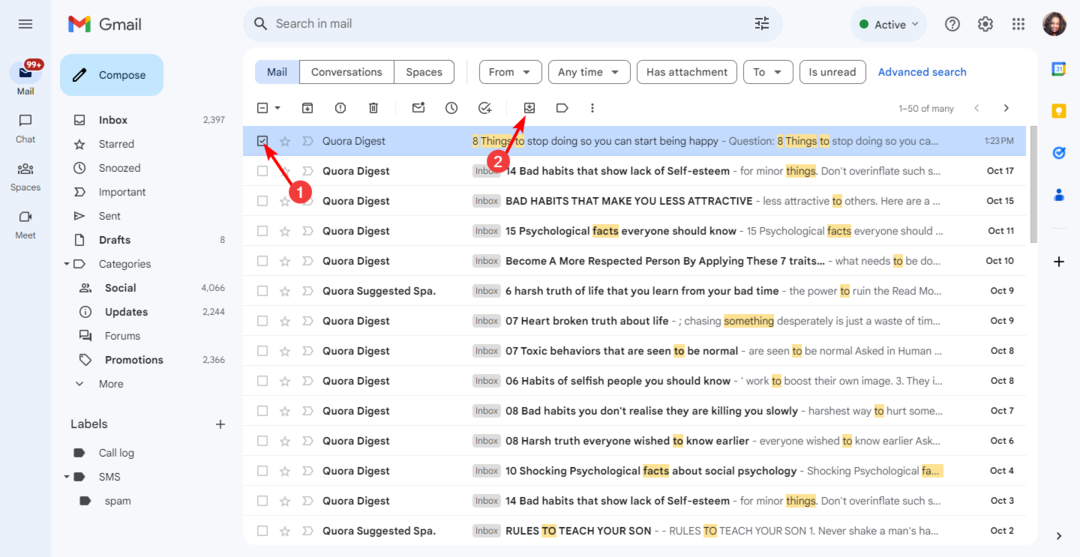Αυτό το λογισμικό θα διατηρήσει τα προγράμματα οδήγησης σας σε λειτουργία και σε λειτουργία, διατηρώντας έτσι ασφαλή από συνηθισμένα σφάλματα υπολογιστή και αστοχία υλικού. Ελέγξτε όλα τα προγράμματα οδήγησης τώρα σε 3 εύκολα βήματα:
- Κατεβάστε το DriverFix (επαληθευμένο αρχείο λήψης).
- Κάντε κλικ Εναρξη σάρωσης για να βρείτε όλα τα προβληματικά προγράμματα οδήγησης.
- Κάντε κλικ Ενημέρωση προγραμμάτων οδήγησης για να λάβετε νέες εκδόσεις και να αποφύγετε δυσλειτουργίες του συστήματος.
- Το DriverFix έχει ληφθεί από το 0 αναγνώστες αυτόν τον μήνα.
Ορισμένοι χρήστες του Outlook θα έχουν εισερχόμενα που περιλαμβάνουν πληθώρα email. Λοιπόν, είναι επίσης Αποψη ενσωματώνει προηγμένα εργαλεία αναζήτησης για να σας βοηθήσουν να βρείτε συγκεκριμένα μηνύματα.
Οι περισσότεροι χρήστες πιθανώς θα χρησιμοποιήσουν το πλαίσιο άμεσης αναζήτησης του Outlook για να βρουν μηνύματα ηλεκτρονικού ταχυδρομείου εισάγοντας λέξεις-κλειδιά. Στη συνέχεια, το λογισμικό θα σαρώσει για μηνύματα ηλεκτρονικού ταχυδρομείου ή συνημμένα που περιλαμβάνουν αντίστοιχες λέξεις-κλειδιά. Έτσι μπορείτε να αναζητήσετε λέξεις-κλειδιά σε μηνύματα ηλεκτρονικού ταχυδρομείου του Outlook.
Πώς μπορώ να αναζητήσω λέξεις-κλειδιά στο Outlook;
1. Βασικές αναζητήσεις λέξεων-κλειδιών του Outlook
Ο πιο βασικός τρόπος αναζήτησης με το πλαίσιο άμεσης αναζήτησης του Outlook είναι να εισαγάγετε μόνοι τις λέξεις-κλειδιά.
Οι λέξεις-κλειδιά που θα εισαχθούν δεν θα συνδυαστούν με καμία εντολή. Το Outlook θα πραγματοποιήσει αναζήτηση στα πεδία θέματος, σώματος, παραλήπτη και αποστολέα όλων των μηνυμάτων ηλεκτρονικού ταχυδρομείου και των συνημμένων τους και θα εμφανίσει αποτελέσματα για αυτά. Θα βρει email με τις ίδιες ή παρόμοιες φράσεις λέξεων-κλειδιών με αυτήν που έχει εισαχθεί.
Η αναζήτηση του Outlook δεν λειτουργεί στα Windows 10; Ακολουθήστε τα απλά βήματα από αυτόν τον εύχρηστο οδηγό και διορθώστε το πρόβλημα γρήγορα.
2. Αναζήτηση ακριβών λέξεων-κλειδιών
Έτσι, ίσως χρειαστεί να διαμορφώσετε μια αναζήτηση έτσι ώστε να αναζητά την ακριβή λέξη-κλειδί χωρίς παραλλαγές. Για να το κάνετε αυτό, εισαγάγετε τη λέξη-κλειδί με εισαγωγικά γύρω της. Για παράδειγμα, θα εισαγάγατε «Οκτώβριος» στο πλαίσιο αναζήτησης για να βρείτε μηνύματα ηλεκτρονικού ταχυδρομείου που περιλαμβάνουν αυτήν την ακριβή λέξη-κλειδί.

3. Αναζήτηση λέξεων-κλειδιών θέματος
Για να αναζητήσετε λέξεις-κλειδιά στις γραμμές θέματος των email, εισαγάγετε τη λέξη-κλειδί με μια εντολή. Εισαγάγετε αυτήν τη σύνθετη αναζήτηση στο πλαίσιο αναζήτησης του Outlook: θέμα:
Για να αναζητήσετε γραμμές θέματος ηλεκτρονικού ταχυδρομείου που περιλαμβάνουν Οκτώβριο, η εντολή θα ήταν: θέμα: Οκτώβριος.

4. Αναζήτηση για λέξεις-κλειδιά σώματος email
Μπορείτε να κάνετε αναζήτηση μόνο στα σώματα (περιεχόμενο) των email με μια εντολή body. Εισαγάγετε αυτήν την εντολή στο πλαίσιο Άμεσης αναζήτησης: body:

Εάν το Outlook δεν μπορεί να ολοκληρώσει την αναζήτησή σας, ρίξτε μια ματιά σε αυτόν τον καταπληκτικό οδηγό για να λύσετε το πρόβλημα σε χρόνο μηδέν.
5. Αναζήτηση για λέξεις-κλειδιά συνημμένων
Ορισμένοι χρήστες θα πρέπει να αναζητήσουν αρχεία που είναι συνημμένα σε email. Μπορείτε να αναζητήσετε λέξεις-κλειδιά σε συνημμένα εισάγοντας αυτήν την εντολή: συνημμένα:

Πώς αναζητάτε πολλές λέξεις στο outlook;
Μπορείτε να αναζητήσετε πολλές λέξεις-κλειδιά προσθέτοντας τελεστές boolean στην αναζήτηση. Οι δυαδικοί τελεστές για αναζητήσεις λέξεων-κλειδιών είναι: AND, OR και NOT.
Ο τελεστής NOT προστίθεται για να εξαιρέσει ορισμένες λέξεις-κλειδιά, οι οποίες δεν είναι πολύ χρήσιμες για την αναζήτηση πολλαπλών λέξεων-κλειδιών. Ωστόσο, οι τελεστές AND & OR σας επιτρέπουν να βρείτε πολλές λέξεις-κλειδιά με μία μόνο αναζήτηση.
Συμπεριλαμβάνοντας το AND σε ένα ερώτημα αναζήτησης, μπορείτε να καθορίσετε δύο λέξεις-κλειδιά για αναζήτηση σε email. Μπορείτε να εισαγάγετε μια αναζήτηση AND ως εξής:
Το σημαντικό πράγμα που πρέπει να σημειωθεί είναι ότι ο τελεστής AND πρέπει πάντα να κεφαλαιοποιείται. Στη συνέχεια, το Outlook θα βρει μηνύματα ηλεκτρονικού ταχυδρομείου που περιλαμβάνουν και τις δύο λέξεις-κλειδιά που καθορίζονται στο ερώτημα αναζήτησης.

Ή είναι ένας εναλλακτικός χειριστής αναζήτησης που θα βρει μηνύματα ηλεκτρονικού ταχυδρομείου που περιλαμβάνουν μία ή την άλλη καθορισμένη λέξη-κλειδί. Η διαφορά από τον τελεστή AND είναι ότι το ερώτημα αναζήτησης OR δεν περιορίζεται στην εύρεση μηνυμάτων ηλεκτρονικού ταχυδρομείου που περιλαμβάνουν και τις δύο καθορισμένες λέξεις-κλειδιά. Έτσι εισάγετε μια αναζήτηση Ή:

Μπορείτε να συνδυάσετε τους τελεστές AND & OR με τις εντολές αναζήτησης του Outlook. Για παράδειγμα, μπορείτε να εισαγάγετε το ακόλουθο ερώτημα αναζήτησης: θέμα:
Οι παραπάνω εντολές αναζήτησης και οι τελεστές θα διασφαλίσουν ότι μπορείτε να βρείτε τα περισσότερα email και συνημμένα με την Άμεση αναζήτηση του Outlook. Υπάρχουν, ωστόσο, πολύ περισσότερες εντολές αναζήτησης που μπορείτε να χρησιμοποιήσετε στο Outlook για να κάνετε πιο συγκεκριμένες τις αναζητήσεις σας.
Για οποιεσδήποτε άλλες ερωτήσεις και προτάσεις, μην διστάσετε να επικοινωνήσετε με την παρακάτω ενότητα σχολίων.
ΣΧΕΤΙΚΑ ΑΡΘΡΑ ΓΙΑ ΤΟΝ ΕΛΕΓΧΟ:
- Αναζήτηση Outlook για κενή κατηγορία [ΠΩΣ ΝΑ]
- Πώς να μετατρέψετε το Outlook mail σε Thunderbird ή Yahoo
- Πώς να μετατρέψετε ένα αρχείο Microsoft Outlook PST σε OST εύκολα